Control Groove e o aplicativo Movies & TV da bandeja do sistema no Windows
O Windows Media Player possui um pequeno recurso interessante que permite reproduzir / pausar o aplicativo na barra de tarefas. Quando você minimiza o aplicativo e passa o cursor do mouse sobre ele, a janela de visualização do aplicativo possui botões de reprodução / pausa. Isso ainda é válido para o aplicativo Groove no Windows 10. o Aplicativo de filmes e TV é uma história diferente. Se você minimizar esse aplicativo, ele interrompe a reprodução automaticamente. Tarefa é um aplicativo Windows de código aberto gratuito que permite controlar o Groove e o aplicativo Filmes e TV na bandeja do sistema. Ele adiciona botões de reprodução, avanço e retorno que você pode usar para controlar esses dois aplicativos.
O Taskplay não funciona com aplicativos de desktop, o que significa que não funciona com o VLC player. Também não pode controlar aplicativos como Kodi e Netflix. No Windows 7, provavelmente funcionará com o Windows Media Player. No Windows 10, é provável que o aplicativo funcione com qualquer aplicativo que suporte os controles de mídia na tela do Windows 10.
Baixe e instale o aplicativo. Um conjunto de controles de mídia será adicionado à bandeja do sistema. Você pode ver apenas um, ou seja, o botão de reprodução. Se for esse o caso, você terá que arrastar os outros botões do menu excedente.
Abra o aplicativo Groove ou Filmes e TV e reproduza algo. Depois que um dos aplicativos estiver reproduzindo algo, você poderá usar os botões para controlar a reprodução. Se você estiver usando o Groove, poderá pular para o arquivo seguinte ou anterior. Se você estiver reproduzindo algo no aplicativo Filmes e TV, poderá usá-lo para avançar 30 segundos ou voltar 10 segundos. O aplicativo pode controlar o Aplicativo Filmes e TV em mini-visualização.
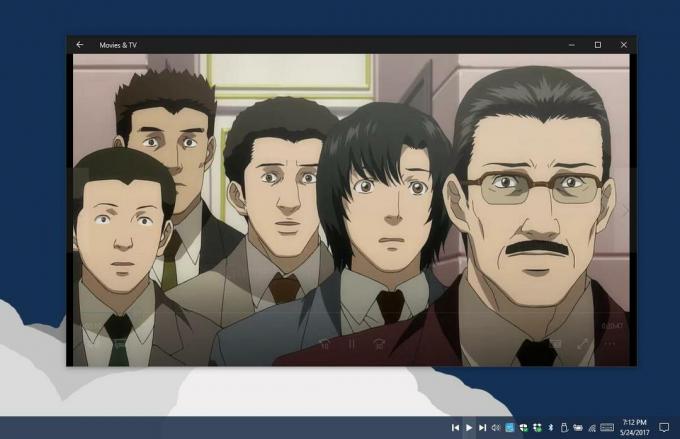
Se os aplicativos, ou seja, o Groove e os aplicativos de Filme e TV, não puderem pular para o arquivo seguinte ou anterior por meio de seus próprios controles internos, o Taskplay também não poderá pular para o arquivo seguinte ou anterior.
O aplicativo não possui muitos recursos. É básico e funciona bem na maior parte. Tem apenas um bug; o botão de reprodução não muda de estado para mostrar se clicar nele reproduzirá ou pausará a mídia. O botão é sempre um botão de reprodução, mesmo ao clicar nele, o aplicativo será pausado.
Quando você usa o Taskplay para controlar o Groove e o aplicativo Movies & TV na bandeja do sistema, ele também mostra os controles de mídia na tela.
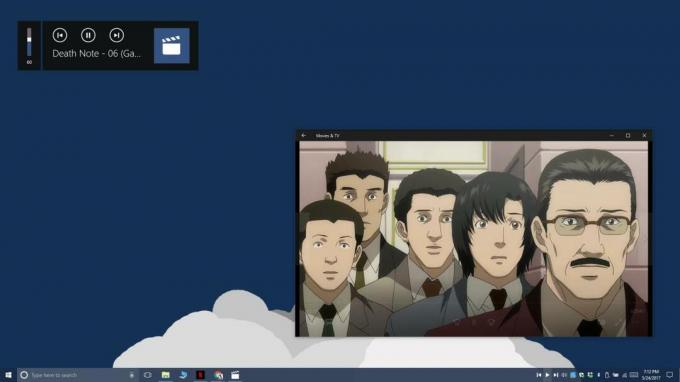
Você pode considerar isso irritante ou útil. Se você não gostar, os botões não mostram se a mídia está em pausa ou não, os controles de mídia na tela são úteis. Se você não se importa muito com a pausa / reprodução acidental de um aplicativo, os controles na tela parecerão irritantes.
O único recurso que falta é que ele funcione com outros aplicativos como o VLC player.
Baixar Taskplay
Pesquisa
Postagens Recentes
Encontre imagens com a licença Creative Commons usando o CCFinder
Sendo um profissional de marketing, você deve ter uma idéia de quão...
Obtenha o menu Iniciar clássico sem perder a interface do usuário do Metro no Windows 8
Desde o lançamento da visualização do desenvolvedor do Windows 8, h...
Atribuir vários pomodoros às tarefas e exibir relatório de produtividade do trabalho
Desenvolvido por Francesco Cirillo, Pomodoro é a técnica de gerenci...



